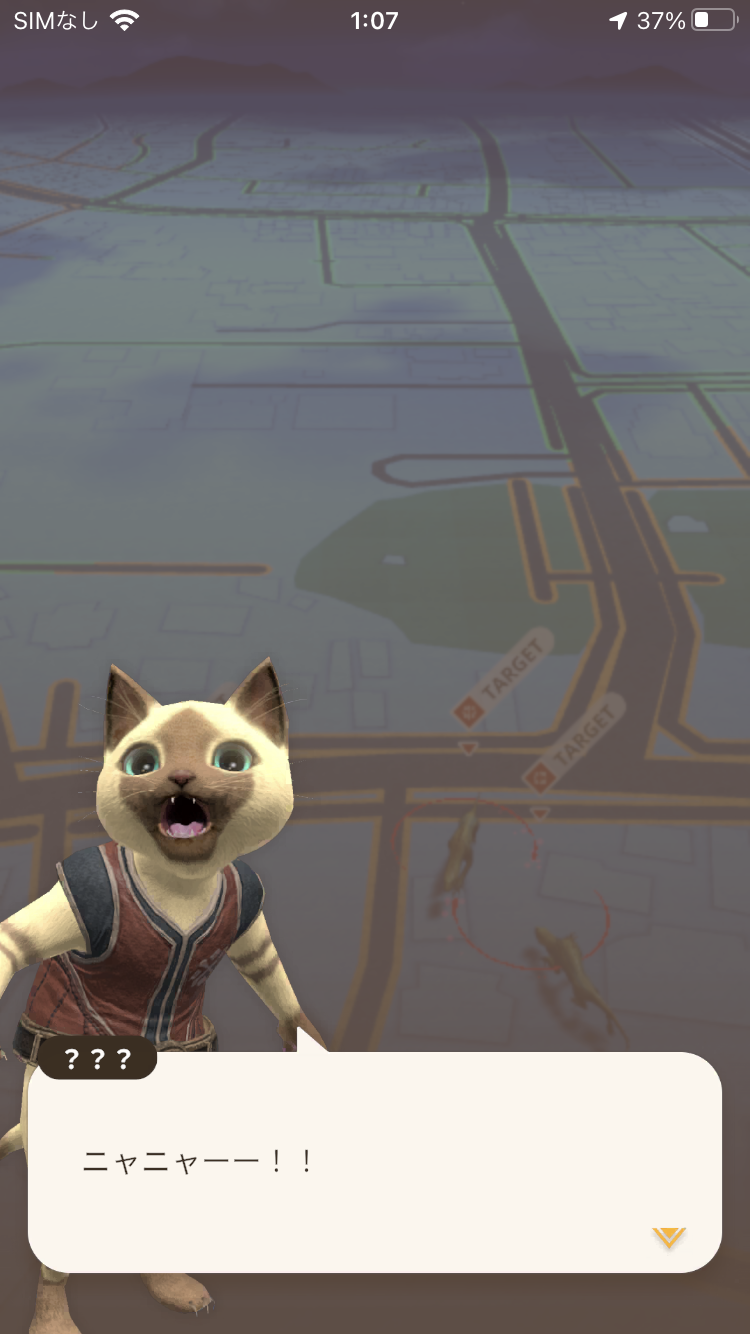MONSTER HUNTER NOW、始めてしまいました。
user
シュミタン!

このページでは、Monster Hunter NOW のインストールからプレイ開始までの流れをまとめました。
以下に当てはまる方は是非ご一読ください!
・Monster Hunter NOWに興味はあるが、どう始めたらいいかわからない
・ソーシャルゲームの最初の設定に苦手意識がある
・お得にMonster Hunter NOWを始めたい!
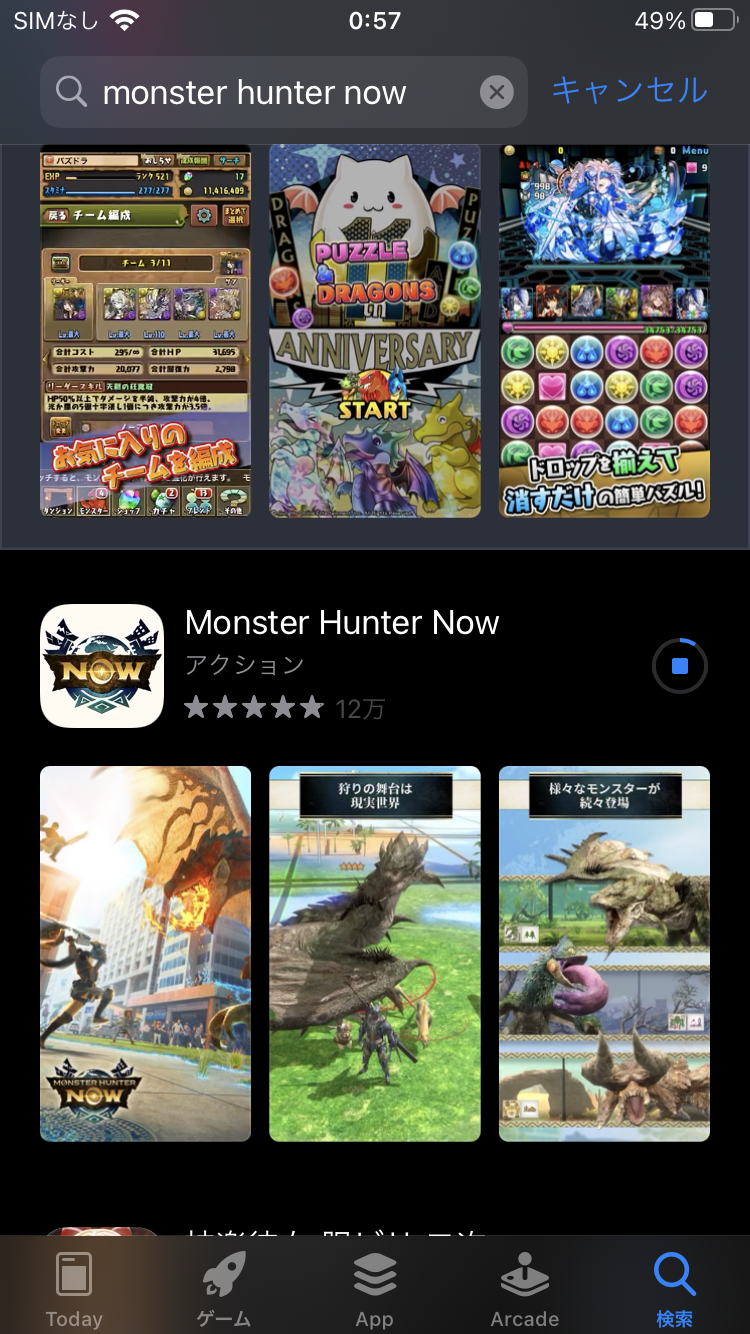
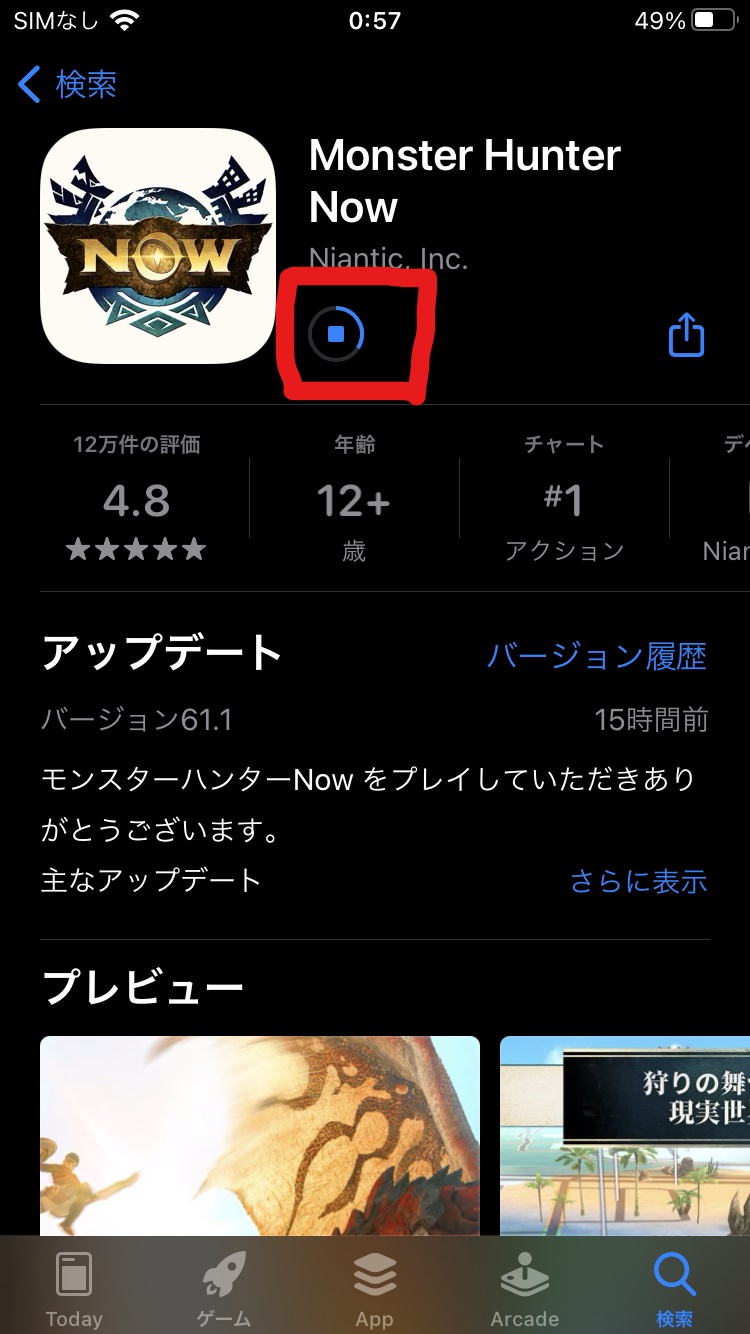
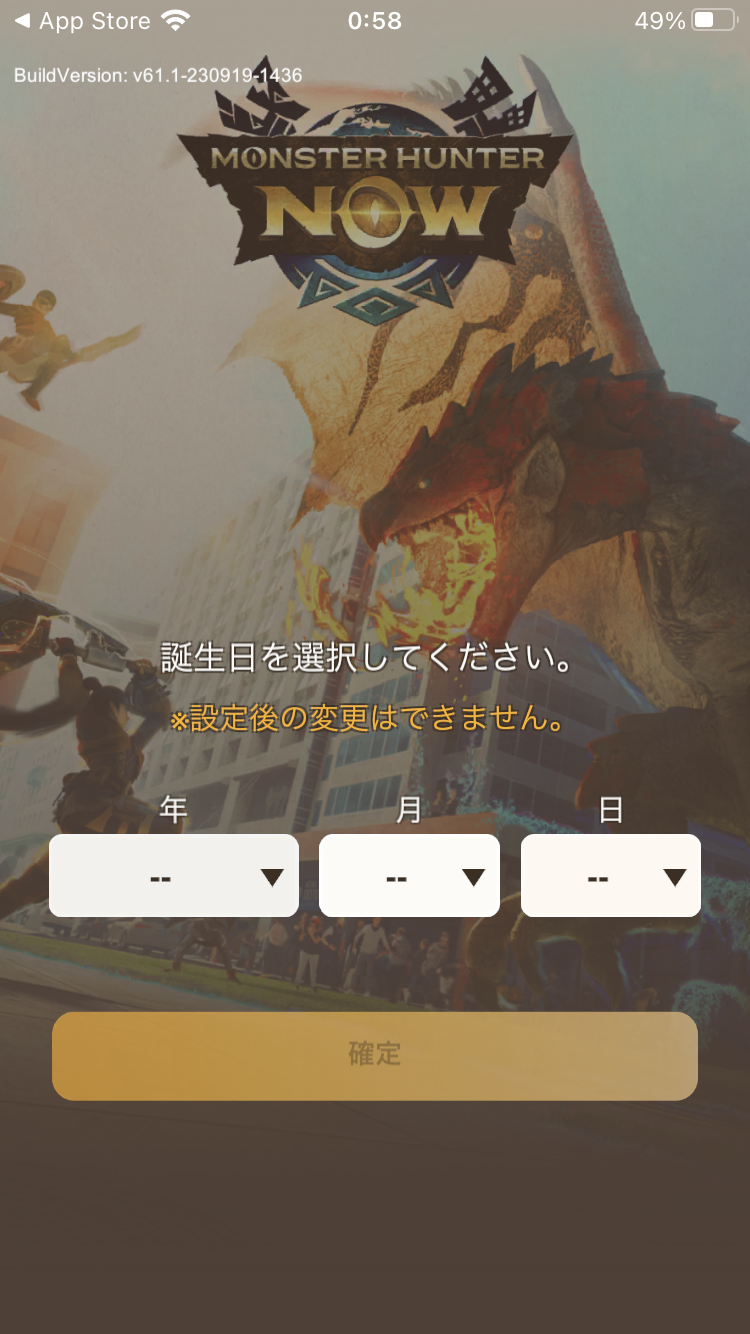

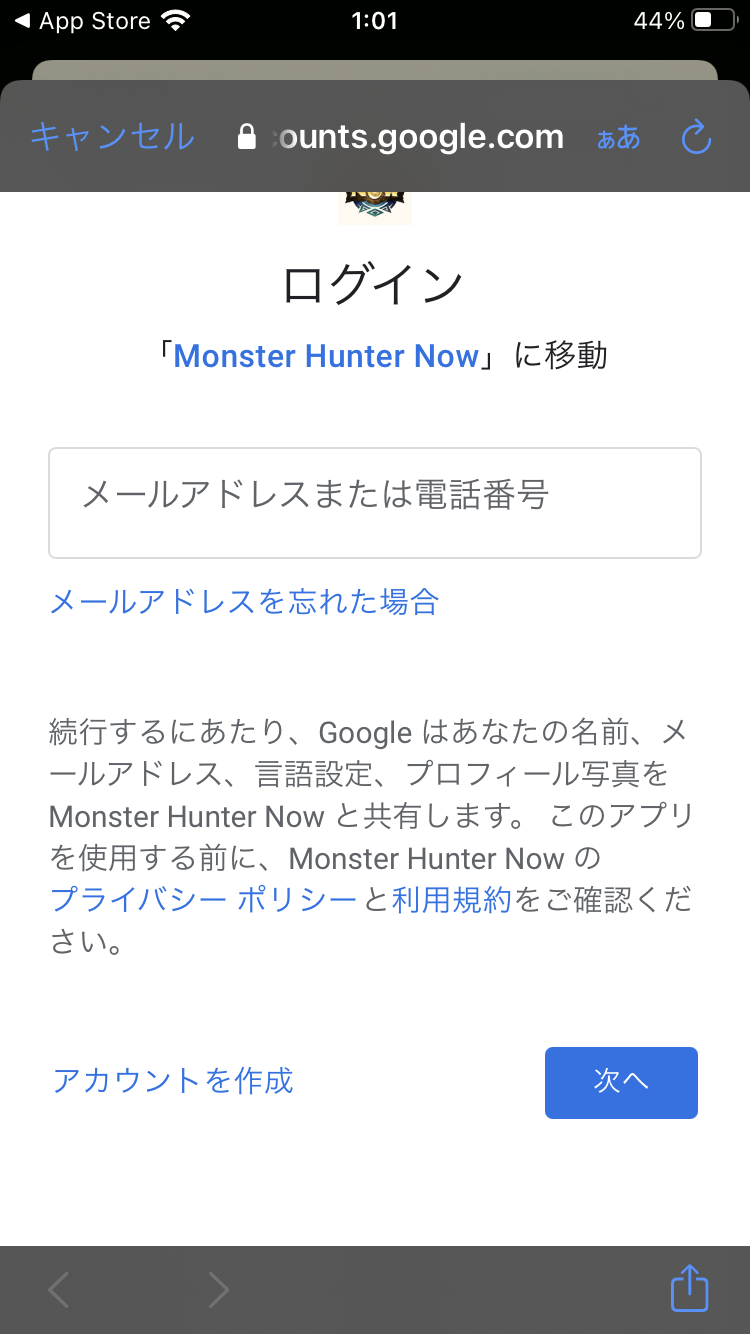
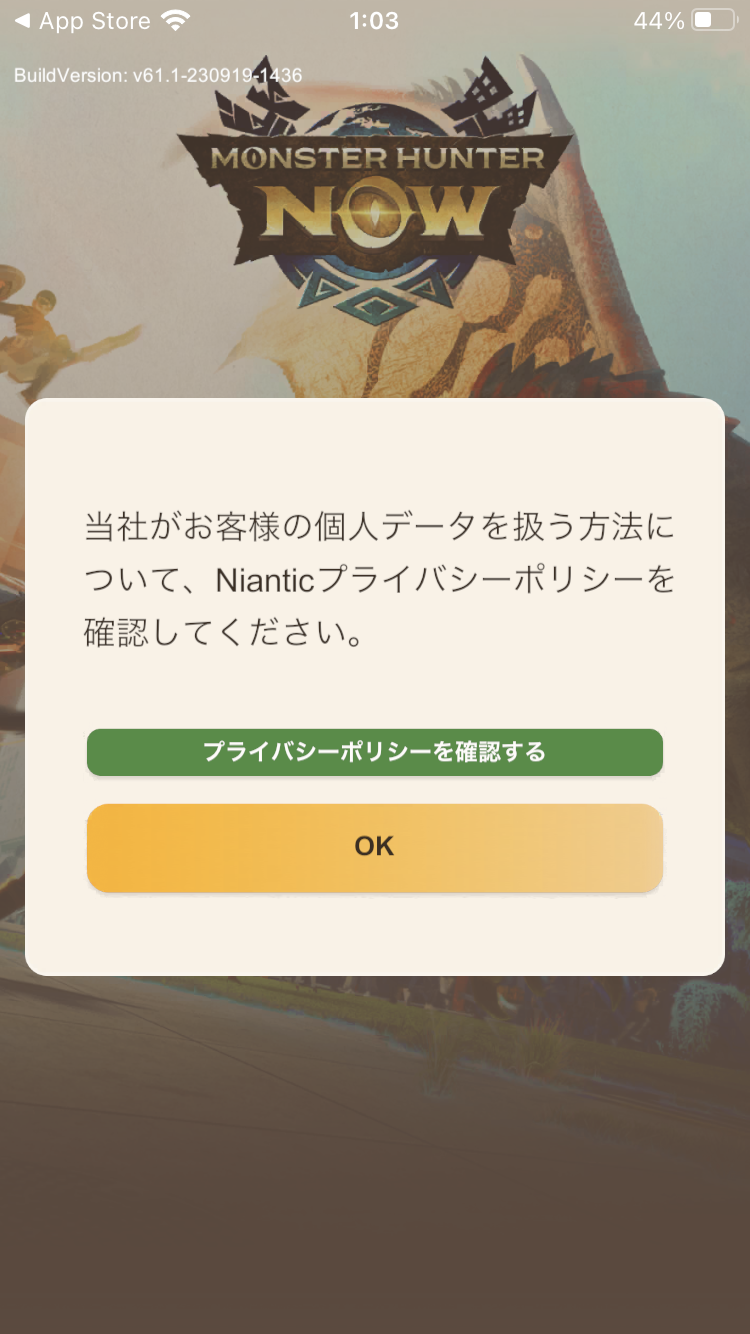
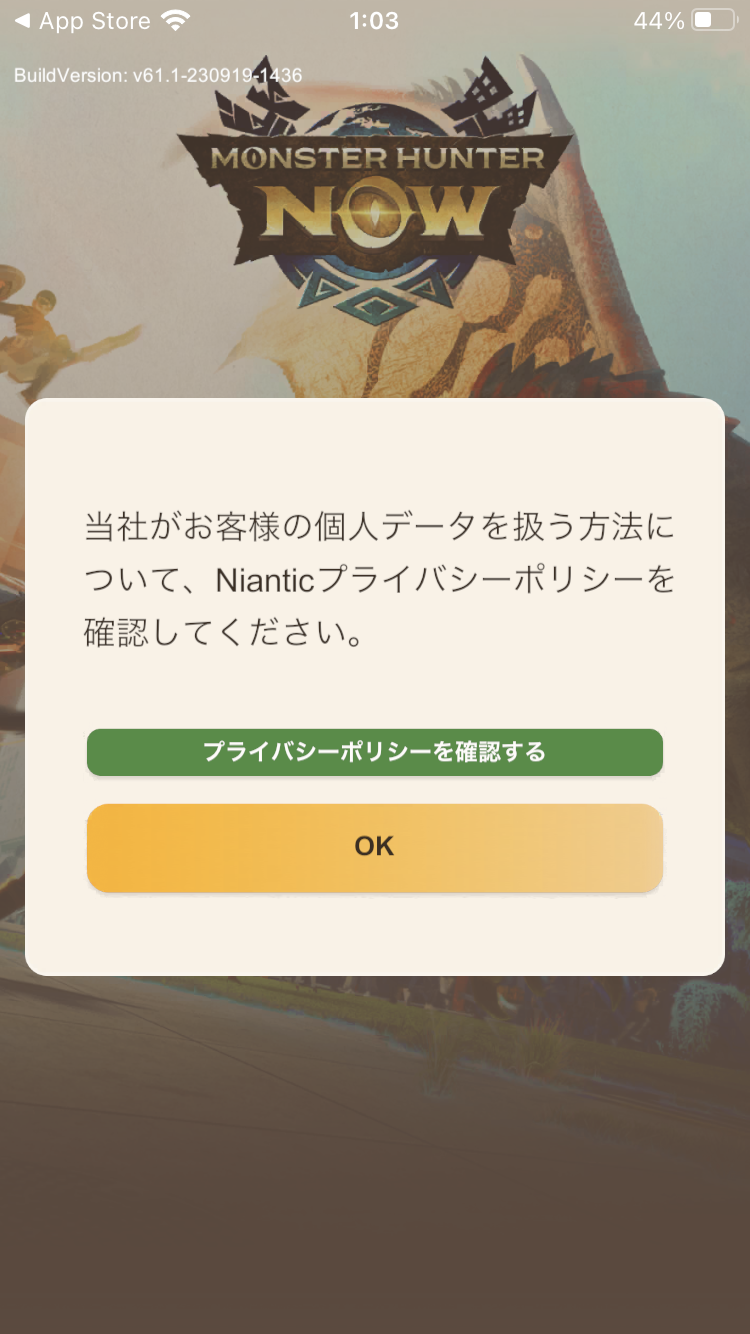
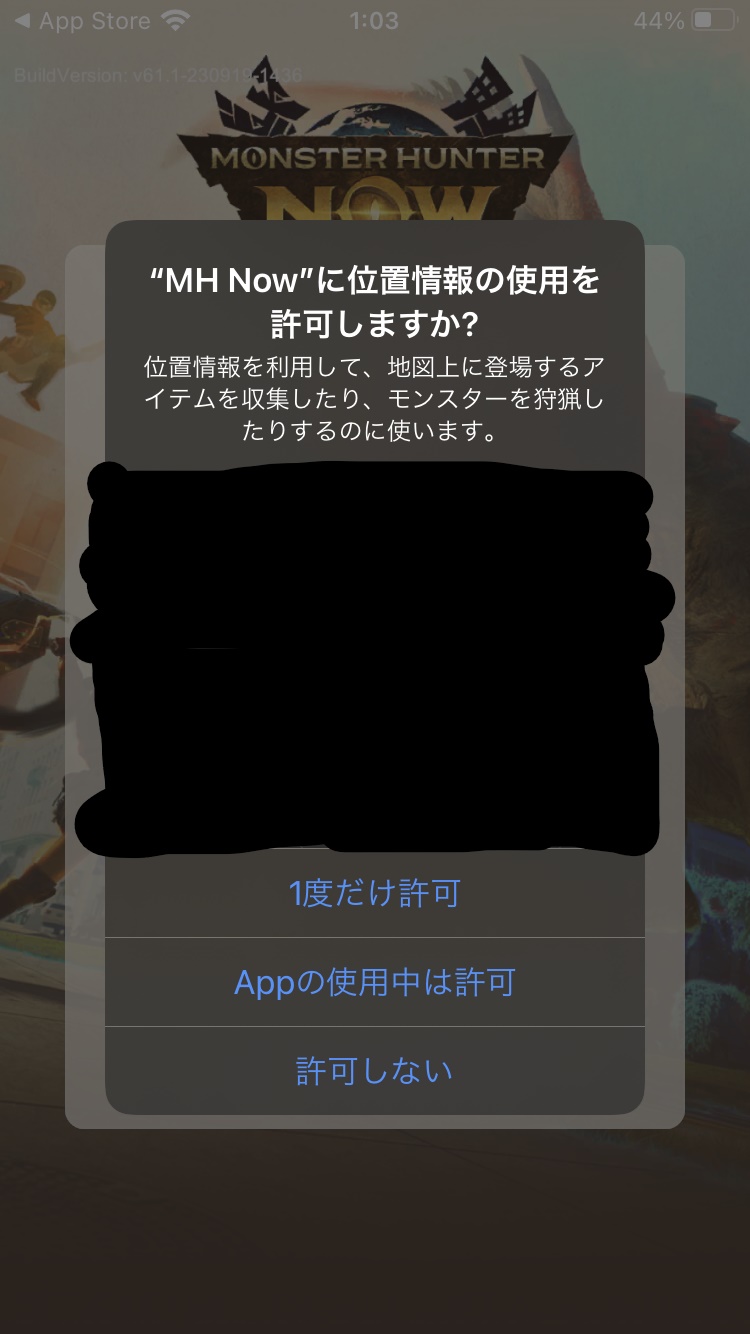
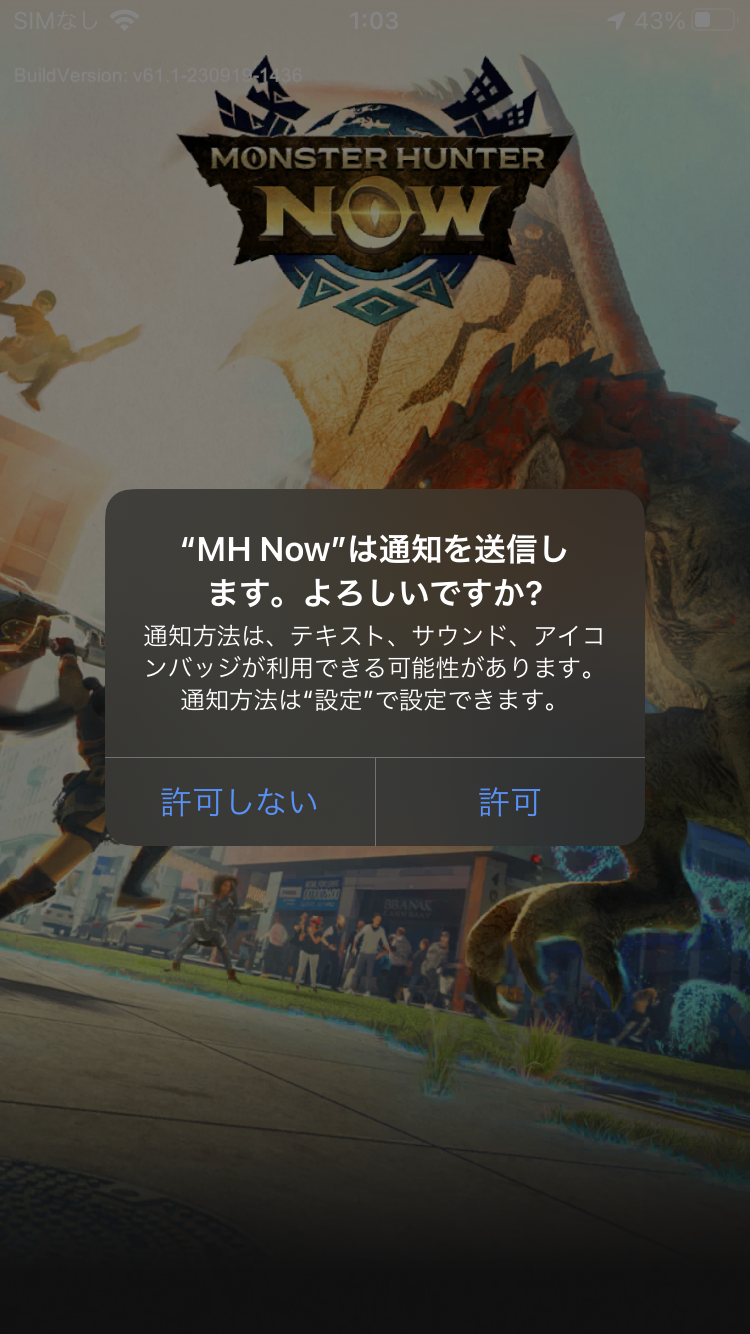
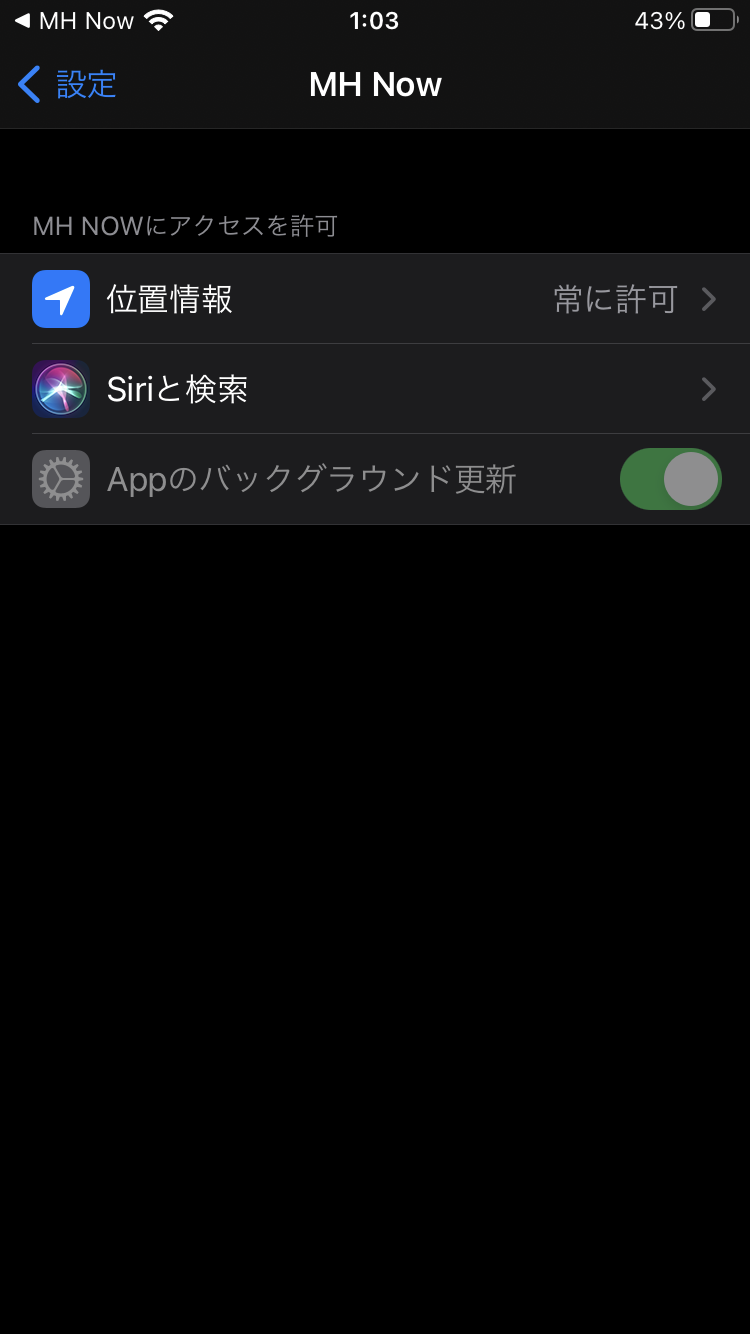
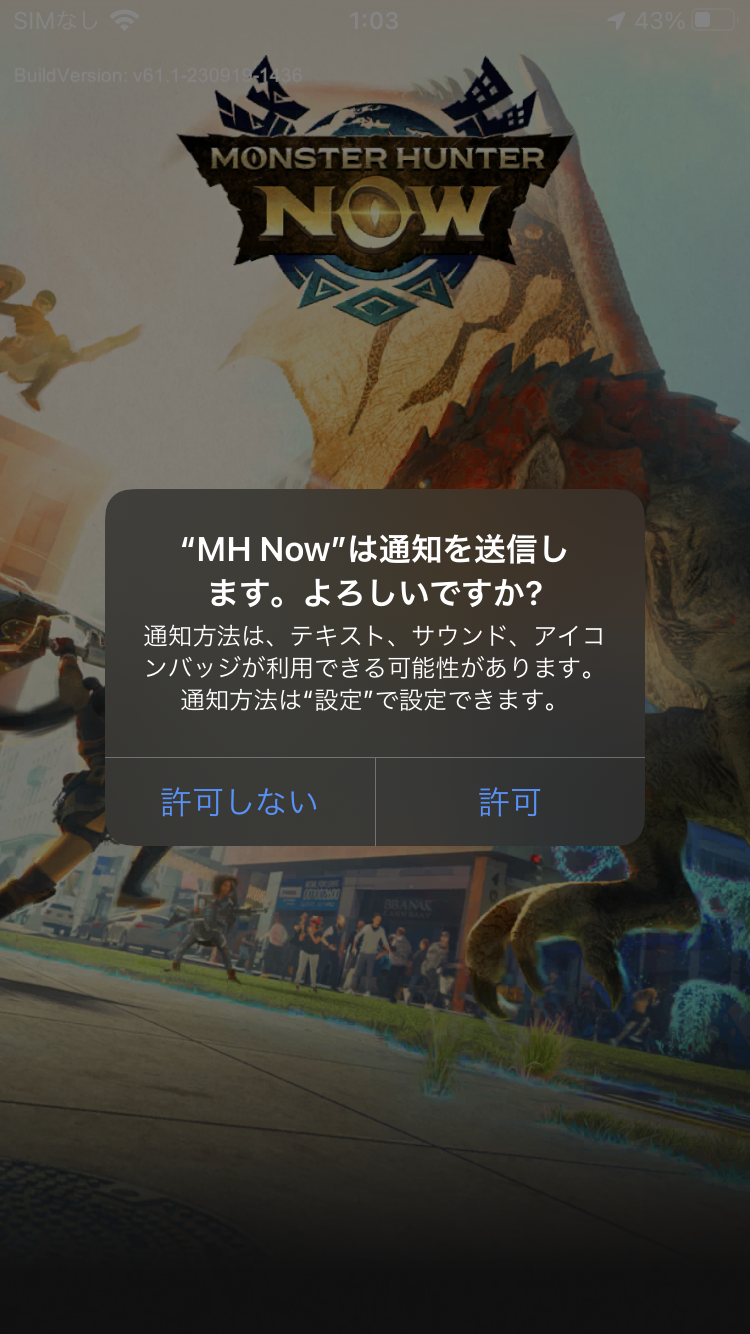
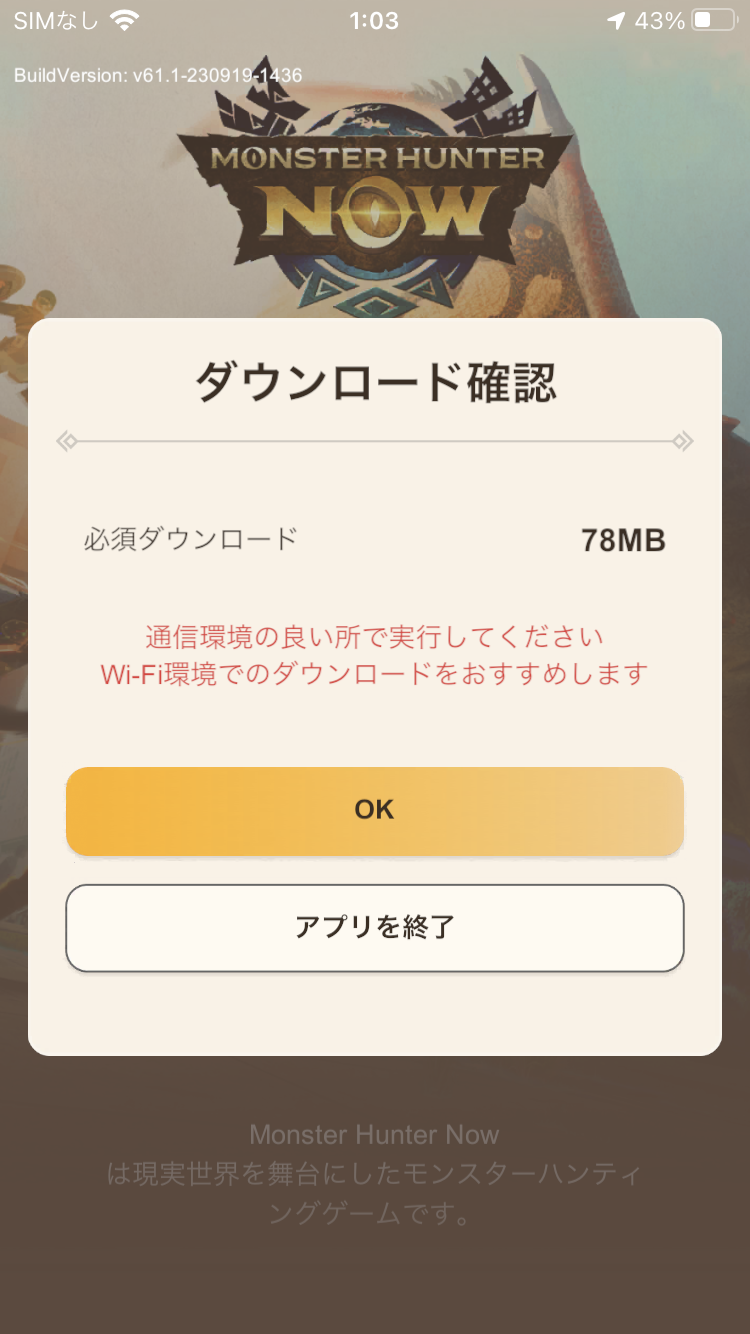
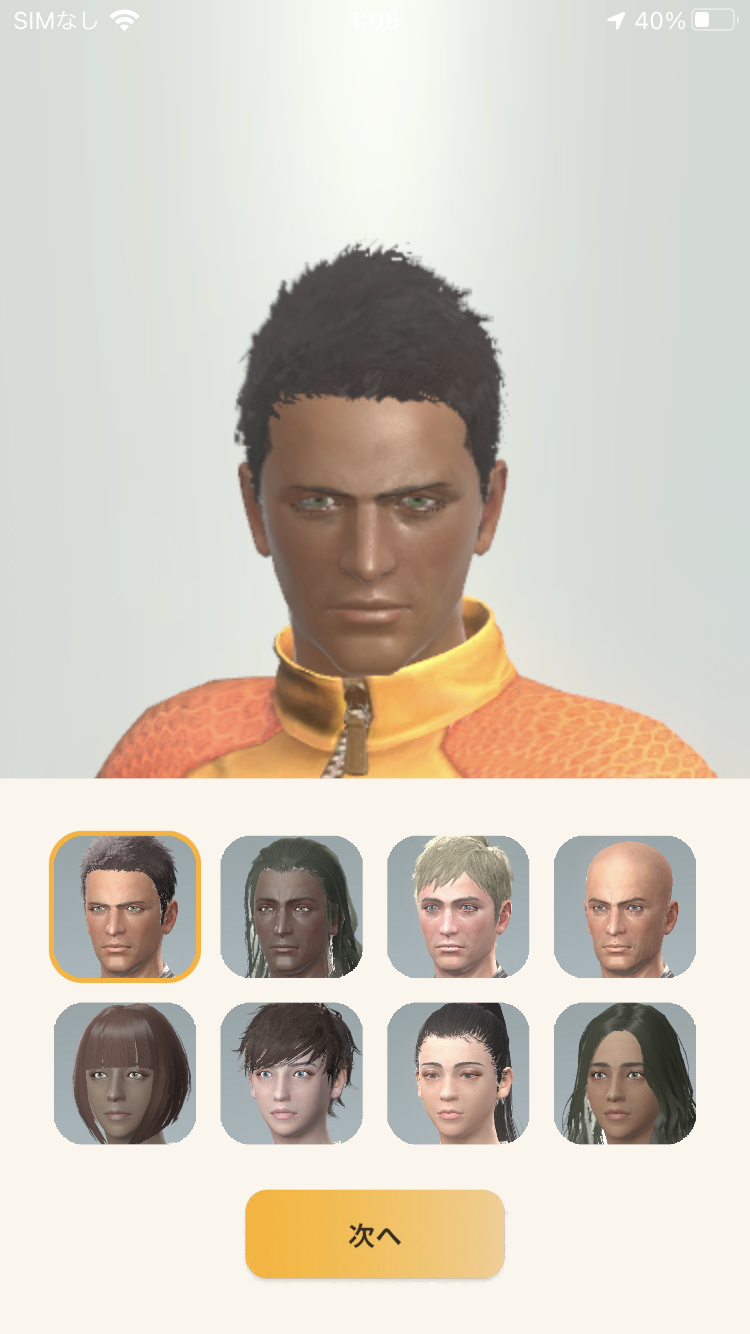

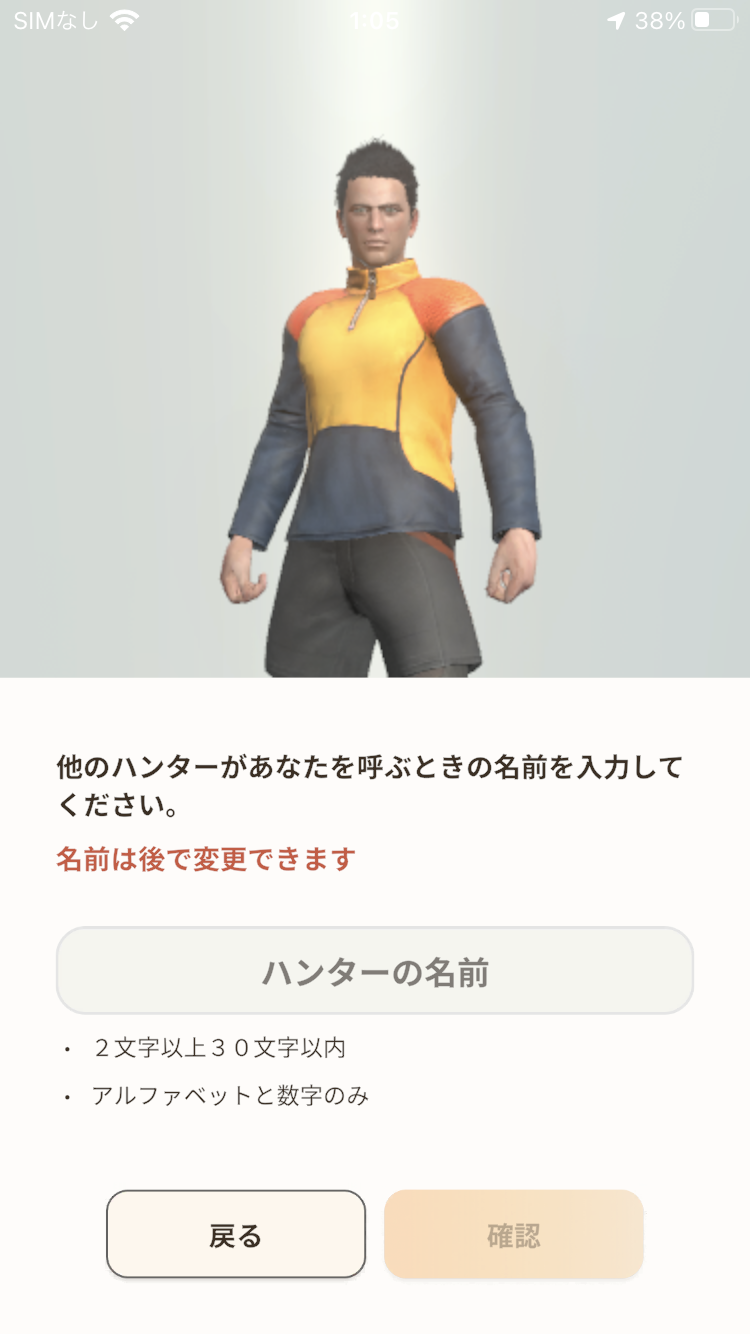
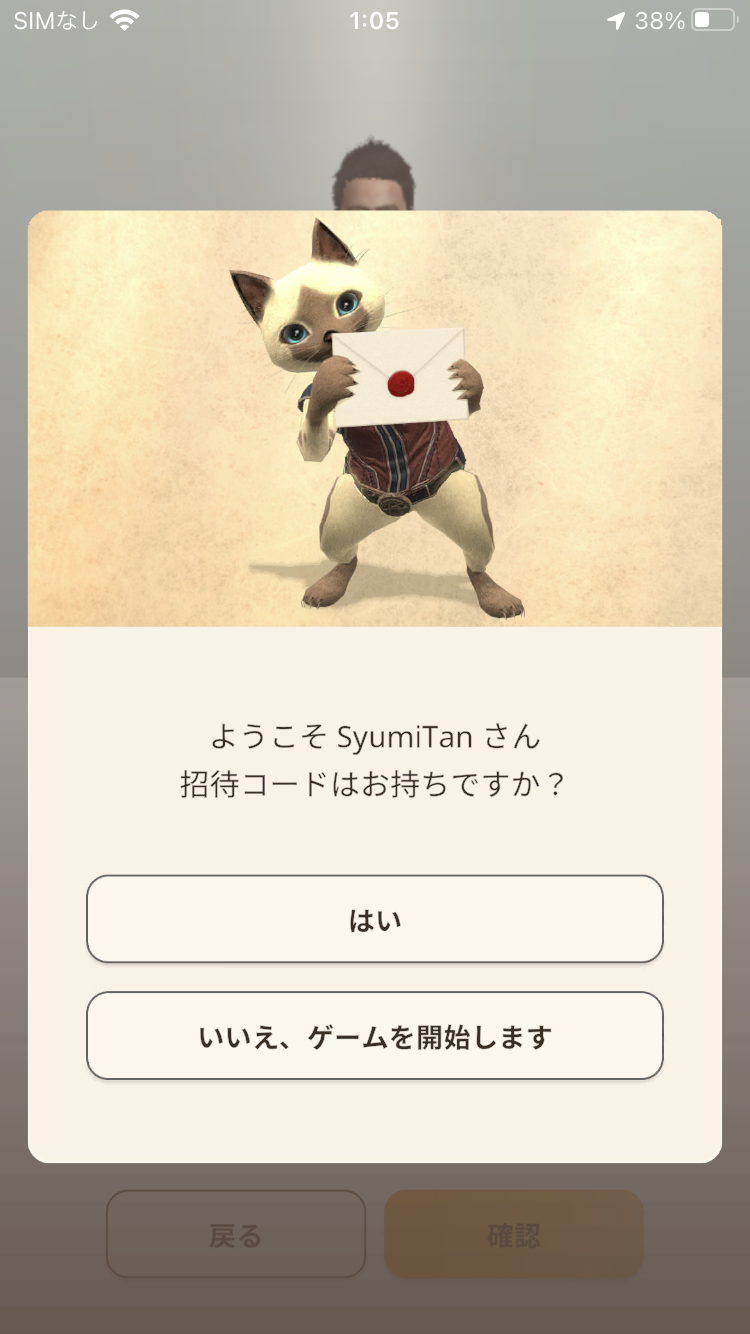
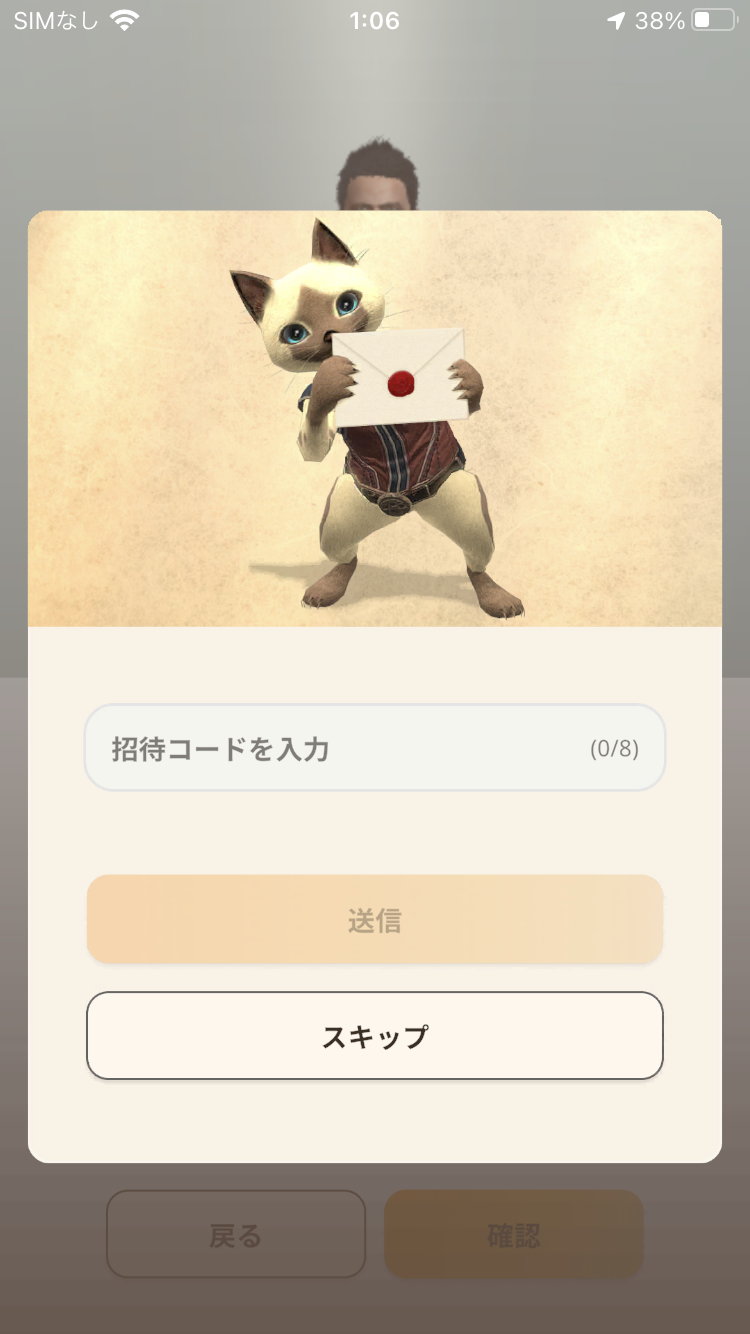
9JFP4WN4
以上でユーザ設定は完了です!
現実世界でのハンターライフを楽しみましょう!!